输入法停靠于任务栏不可选
Win10任务栏输入法图标丢失是一个常见的问题,许多用户在使用电脑时都会遇到这个困扰,当输入法停靠于任务栏却不可选时,我们无法快速切换输入法,给工作和生活带来诸多不便。要解决这个问题,我们需要找到输入法图标丢失的原因,并采取相应的措施进行修复。接下来我们将探讨如何解决Win10任务栏输入法图标丢失的问题。
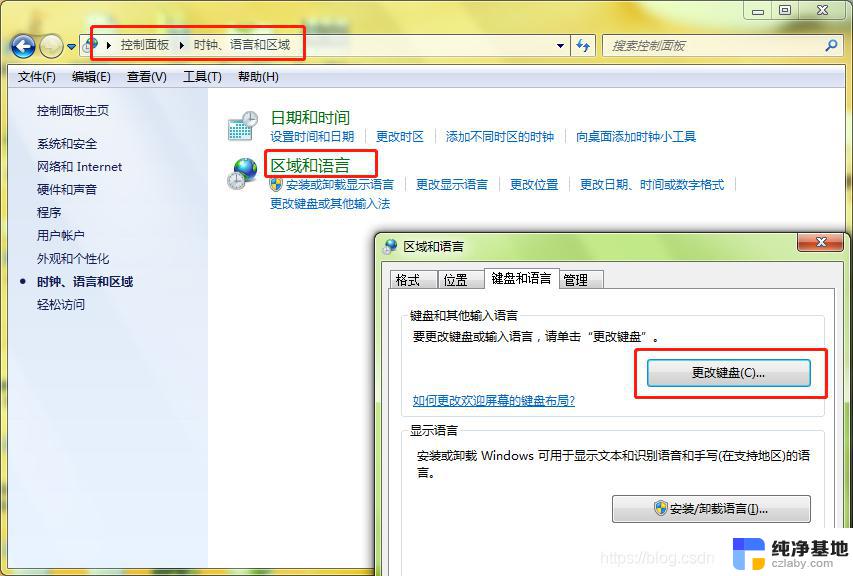
方法一:
按 “Windows 徽标键+I” 启动设置,选择 “时间和语言”>“语言”>“首选的语言 中国 (中华人民共和国)”>“选项”>“微软拼音”>“选项”>“常规” ,还原输入法默认设置,看一下能否解决此问题。
方法二:
1、首先从开始菜单 打开 “所有设置” ,选择 “系统” 。
2、选择 “通知和操作” → “启用或关闭系统图标” 。
3、将“输入提示”后面的“关”改为“开”(如果本来就是打开状态,请跳过前3步)。
4、打开“控制面板”,查看方式改为“类别”,在“时间、语言和区域”中选择 “更换输入法” 。
6、在弹出的窗口中双击选择“中国(简体)”(在最下面),再次选择“中国(简体,中国)”,点击添加。
7、返回 “更换输入法” 项,点击高级设置。勾选“使用桌面语言栏(可用时)
8、然后点击其后面的“选项”按钮,勾选“停靠于任务栏”,依次点击“应用”、“确定”、“保存”。
9、这时一般问题就解决了。如果任务栏还是没有语言栏,请打开 “运行”,输入“ctfmon” ,回车。
10、右键任务栏,在弹出的工具栏中把 “语言栏” 勾上。
11、开机重启后,如果语言栏再次丢失或显示空白,请按以下操作,将语言栏加入开机启动中。打开运行,输入“regedit”,打开注册表。
12、在注册表中找到如下位置HKEY_LOCAL_MACHINE\SOFTWARE\Microsoft\Windows\CurrentVersion\Run,右键“Run”新建一个字符串类型的键值。
13、右键新建的键值,选择 “修改” ,将数值名称改为ctfmon.exe,数值数据改为C:\windows\system32\ctfmon.exe (直接不能修改名字的,可以先点击重命名,改好名字,再点击修改,修改数值数据)。
以上就是输入法停靠于任务栏不可选的全部内容,若遇到这种情况的用户可按照小编的方法来解决,希望能帮到大家。
- 上一篇: 电脑耳机前面插孔没声音
- 下一篇: 任务栏怎么显示桌面
输入法停靠于任务栏不可选相关教程
-
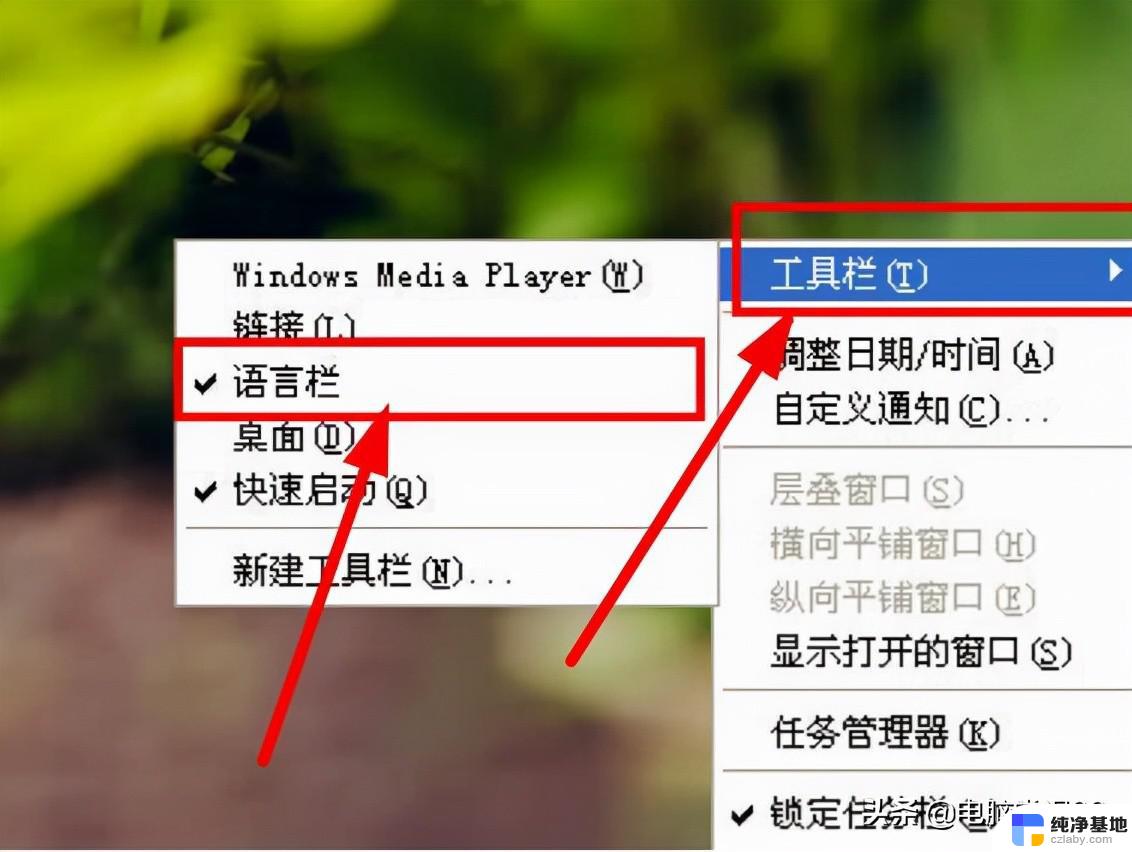 电脑任务栏没有输入法win10
电脑任务栏没有输入法win102024-09-21
-
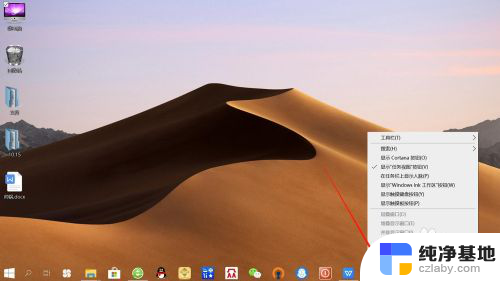 如何在任务栏显示输入法图标
如何在任务栏显示输入法图标2024-05-21
-
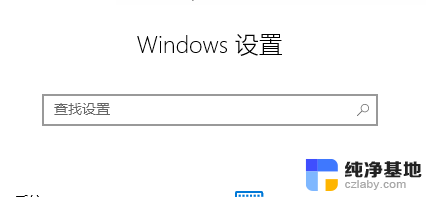 输入法看不见选字框
输入法看不见选字框2024-07-30
-
 怎么让任务栏不显示
怎么让任务栏不显示2023-12-05
win10系统教程推荐